| Cursus Windows 8.1 | go to : Index - Vorige - Volgende | ||
| Les 3 | Het Startscherm | ||
| Statische tegels en levende tegels | |||
| Je hebt ongetwijfeld gezien dat er een verschil is in de tegels. Je hebt tegels die nooit wijzigen, de statische tegels, en je hebt tegels die voortdurend wijzigen, de levende tegels. De statische tegels zijn gewoon pictogrammen, de levende tegels wijzigen voortdurend en geven je al een deeltje van de inhoud weer. Dus, zonder dat je deze apps hoeft te openen, tonen deze wat je hier op dat ogenblik kunt vinden. Handig? Voor sommigen onder ons wel zeker. |
|||
| > | |||
| Tegels minimaliseren/maximaliseren | |||
| Wens je een tegel in verkleinde vorm weer te geven op je startpagina, rechtsklik je deze wanneer je werkt met een muis, je kiest "Formaat wijzigen" en je klikt "Klein". | |||
 |
|||
| Werk je met een aanraakscherm, klik je de tegel en hou je deze even ingedrukt. Onderaan het scherm verschijnt een menu. Kies de optie "Formaat wijzigen". |
|||
 |
|||
| Tegel verplaatsen | |||
Wens je een tegel te verplaatsen, klik en sleep je deze naar de gewenste positie. |
|||
 |
|||
| Tegel verwijderen | |||
Wens je een tegel te verwijderen uit het Startmenu, rechtsklik je deze en kies je "Uit start losmaken" in het menu dat opent. |
|||
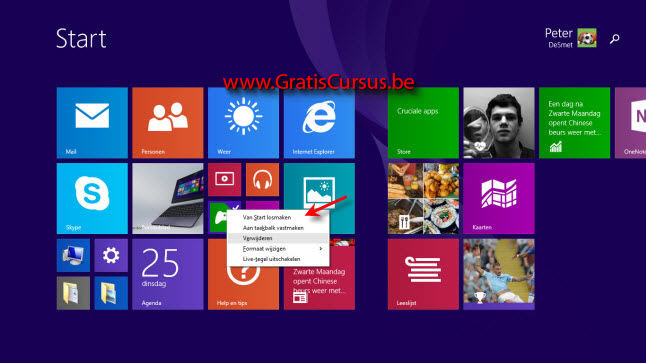 |
|||
Voor de schermgebruikers zal ik nog éénmaal een voorbeeld geven. Hou de tegel met de vinger ingedrukt. |
|||
 |
|||
| Tegel terug op het Startscherm plaatsen | |||
| Wanneer een tegel is verwijderd van het Startscherm, is dit programma of deze app niet verwijderd uit de computer. | |||
| Als voorbeeld zal ik de app "GAMES" verwijderen uit het Startscherm. | |||
| Klik het naar benedenwijzend pijltje links onderaan het scherm, om alle programma's en apps weer te geven. | |||
 |
|||
| Zoals je ziet is de app "Games" nog steeds aanwezig. | |||
 |
|||
| Rechtsklik de app "Games". Kies "Vastmaken aan start". |
|||
| De app staat dan wel niet op dezelfde plaats op het startscherm, maar hoe we deze verplaatsen heb ik jullie reeds verteld. | |||
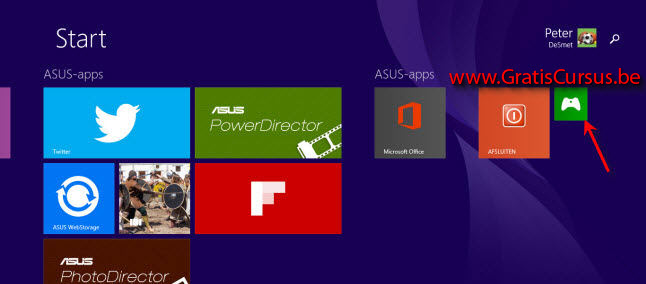 |
|||
| Geopende applicaties | |||
| Wanneer je de muisaanwijzer beweegt over de linker bovenhoek van het scherm, dan verschijnt er een schermpje met de applicatie waar je ervoor was. Ga je met de muisaanwijzer naar links boven, ga je vervolgens een beetje naar beneden, dan zie je alle geopende applicaties. |
|||
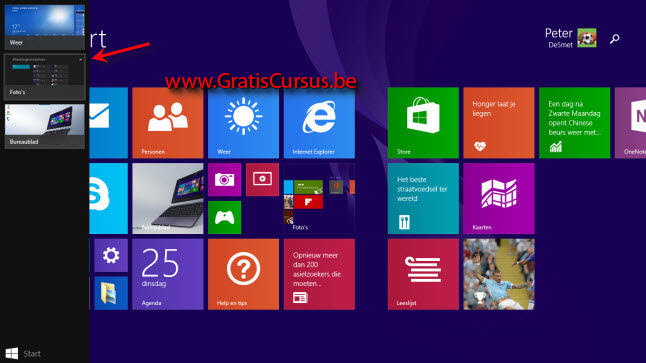 |
|||
| De tegel "Bureaublad" | |||
| En dan wil ik het nog even hebben over de tegel "Bureaublad". De afbeelding dat hiervoor wordt gebruikt is niet voor iedereen gelijk, maar de tegel is zonder enige twijfel terug te vinden op je Startscherm. |
|||
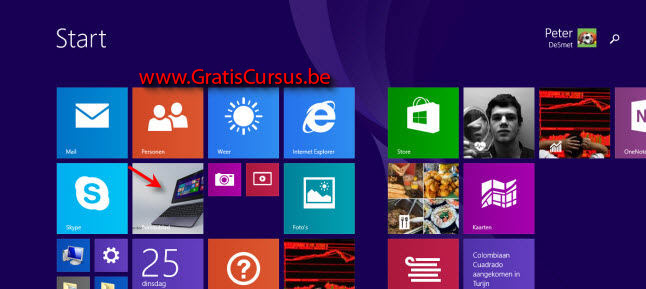 |
|||
Wanneer je hier klikt wordt het alom bekende bureaublad weergegeven. Zo is bijvoorbeeld de Startknop verdwenen. Onderaan vinden we dus de gewijzigde taakbalk, met aan de linkerzijde een knop om terug te keren naar het Startscherm van Windows 8. Voor de rest valt hier wijnig over te zeggen. |
|||
 |
|||
| Wat ik wel nog even kwijt wil is het volgende. | |||
| Wanneer je de Windows-toets klikt in de taakbalk van het bureaublad, kom je terug terecht op de Start-scherm van Windows 8. | |||
| Wanneer je de Windows-toets klikt op je toetsenbord, doe je net hetzelfde. | |||
| Klik je deze toets wanneer je je bevindt op Startscherm van Windows 8, dan ga je naar het bureaublad. En bevindt je je op het bureaublad en klik je deze toets, dan ga je naar het Startscherm van Windows 8. |
|||
 |
|||
| Index - Vorige - Volgende | |||
copyright © 2012 - gratiscursus.be
![]()

